在 iPod touch 上查看照片和视频
在 iPod touch 上使用“照片” App ![]() 来查看您拍摄的照片和视频。使用“照片”、“为你推荐”、“相簿”和“搜索”标签来浏览照片、相簿和回忆等。
来查看您拍摄的照片和视频。使用“照片”、“为你推荐”、“相簿”和“搜索”标签来浏览照片、相簿和回忆等。
照片:浏览按日、月和年整理的照片和视频。
为你推荐:个性化提要展示您的回忆、共享相簿和精选照片等等。
相簿:查看由您创建或共享相簿,以及按相簿类别(例如“人物与地点”和“媒体类型”)整理的照片。
搜索:在搜索栏中键入以按日期、地点、位置或照片内容搜索照片。或者浏览已按重要人物、地点和类别分组的照片,以帮助您找到要寻找的照片。
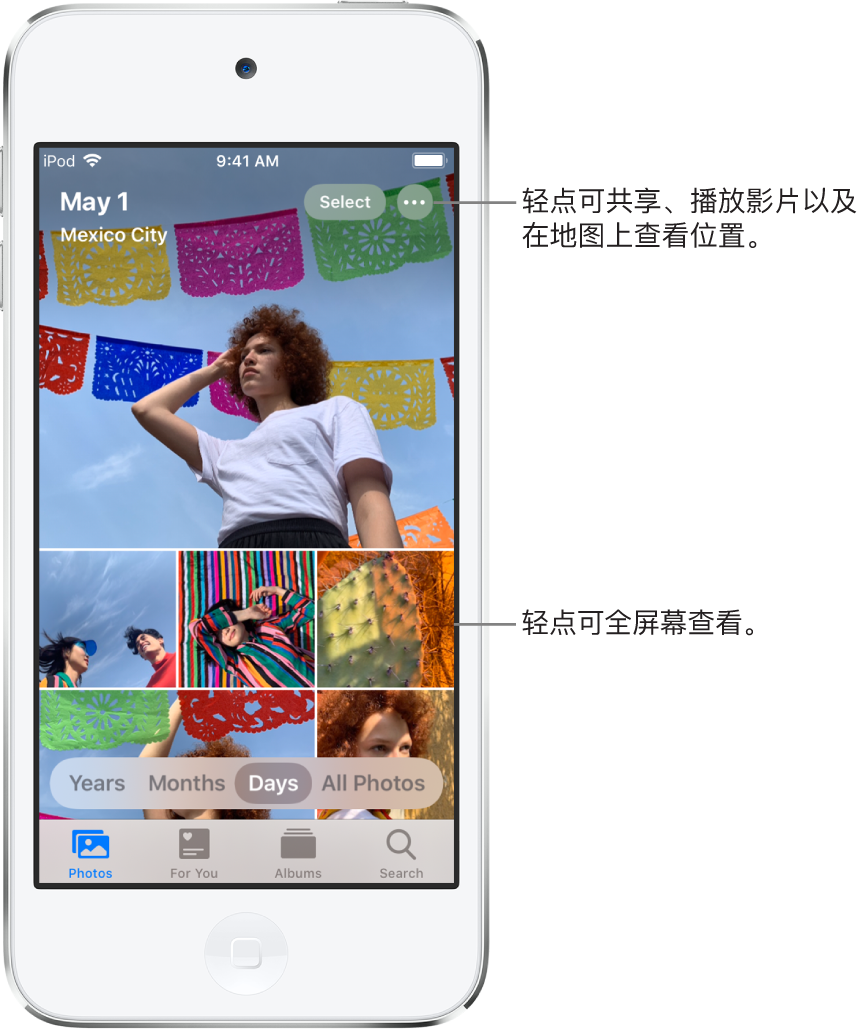
浏览照片
iPod touch 上“照片”标签中的照片和视频按“年”、“月”、“日”和“所有照片”整理。您可以在“年”视图中重新发现最佳照片,在“月”视图中重温重要事件,在“日”视图中聚焦独特照片,以及在“所有照片”中查看全部内容。
若要浏览照片,请轻点“照片”标签,然后选择以下任一标签:
“年”:在照片图库中快速定位某一年,然后查看在幻灯片中高亮显示的重要事件。
“月”:查看某一个月中拍摄的照片集,照片会按重要事件整理,如家庭出游、社交场合、生日派对或旅行。
“日”:按照时间顺序查看最佳照片,照片会按其拍摄时间或地点分组。
“所有照片”:查看所有照片和视频,双指张合来放大和缩小以查看照片和图库中想要的细节。
“照片”会从“年”、“月”和“日”视图中移除相似照片和杂乱内容(如截屏、白板以及发票)。若要查看全部照片和视频,请轻点“所有照片”。
查看单张照片
在“照片”标签中定位单张照片:轻点“所有照片”,或者按“年”、“月”或“日”浏览,然后轻点照片缩略图以在全屏幕视图中查看。还可以在“相簿”标签中查看照片,或轻点“搜索”标签以通过特定搜索词(如“沙滩”或“自拍”)查找照片。
在全屏幕视图中查看照片时,可以执行以下任一项操作:
放大或缩小:轻点两下或张开双指以放大,放大时可拖移以查看照片的其他部分;轻点两下或捏合双指以缩小。
共享:轻点
 ,然后选取共享的方式;请参阅在 iPod touch 上共享照片和视频。
,然后选取共享的方式;请参阅在 iPod touch 上共享照片和视频。添加到个人收藏:轻点
 以将照片添加到“相簿”标签中的“个人收藏”相簿。
以将照片添加到“相簿”标签中的“个人收藏”相簿。
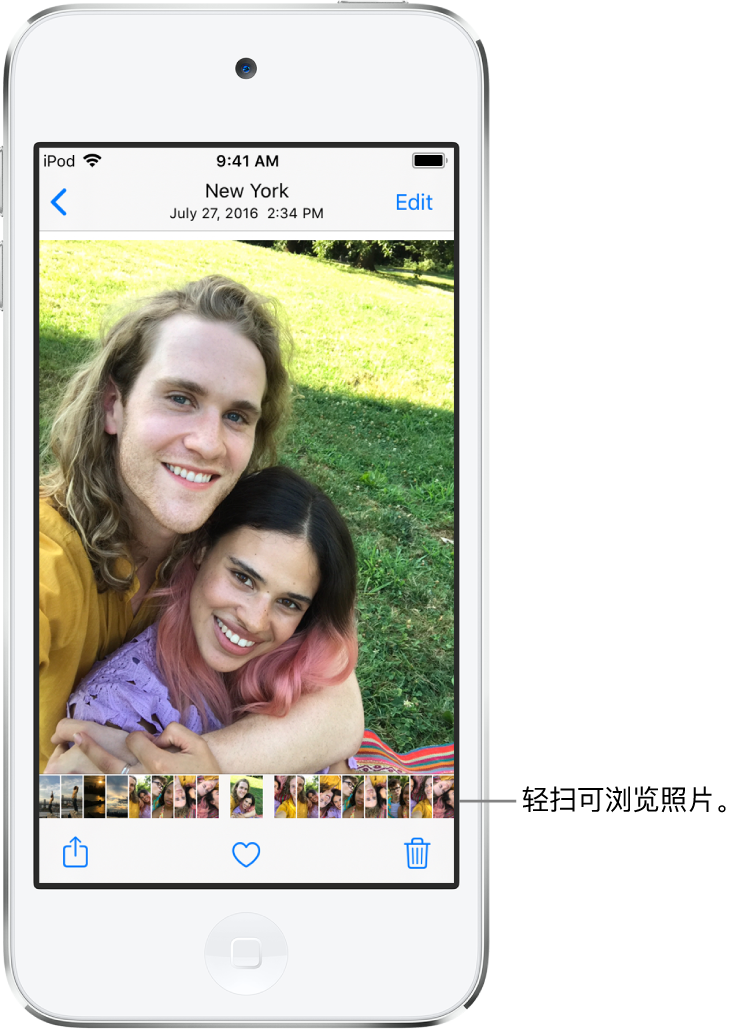
轻点 ![]() ,或将照片向下拖移以继续浏览,或返回到搜索结果。
,或将照片向下拖移以继续浏览,或返回到搜索结果。
查看照片细节
选择一张照片或者一个视频,然后向上轻扫以查看以下内容:
照片中识别到的人物;请参阅在“照片”中查找人物。
照片拍摄的地点;请参阅按地点浏览照片。
查看在附近拍摄的其他照片的链接。
删除或隐藏照片
在“照片”中,轻点照片或视频,然后执行以下任一项操作:
删除:轻点
 以将照片从 iPod touch 和其他使用相同“iCloud 照片”帐户的设备上删除;请参阅使用“iCloud 照片”。
以将照片从 iPod touch 和其他使用相同“iCloud 照片”帐户的设备上删除;请参阅使用“iCloud 照片”。已删除的照片和视频会在“最近删除”相簿中保留 30 天,以便您进行恢复或从所有设备上永久移除。
隐藏:轻点
 ,然后轻点选项列表中的“隐藏”。
,然后轻点选项列表中的“隐藏”。隐藏的照片将移到“已隐藏”相簿中。您无法在其他位置查看这些照片。
恢复或永久删除已删除的照片
若要恢复删除的照片,或将其永久删除,请执行以下操作:
前往“相簿”标签,然后轻点“其他相簿”下方的“最近删除”。
轻点“选择”,然后选取要恢复或删除的照片和视频。
选取屏幕底部的“恢复”或“删除”。
播放实况照片
实况照片 ![]() 可在部分 iPhone 和 iPad 机型上捕捉拍摄前后一瞬间画面的动态图像。
可在部分 iPhone 和 iPad 机型上捕捉拍摄前后一瞬间画面的动态图像。
打开实况照片。
按住照片以进行播放。
查看连拍快照中的照片
“相机”中的“连拍快照”模式会一次快速拍摄多张照片,以便您在一系列照片中进行选取。在“照片”中,连拍快照共同存储在单个照片缩略图中。您可以查看连拍快照中的每张照片,然后选择您喜爱的照片另作存储。
打开连拍照片。
轻点“选择”,然后轻扫过照片集。
若要存储特定的照片,请轻点每张照片以选择,然后轻点“完成”。
轻点“全部保留”来保留所选的连拍快照和照片,或者轻点“仅保留 [数量] 张个人收藏照片”来仅保留所选照片。
请参阅拍摄连拍快照。
播放视频
在“照片”标签中浏览照片图库时,视频会在滚动时自动播放。轻点视频以开始在全屏幕视图中静音播放,然后执行以下任一项操作:
轻点视频下方的播放器控制以暂停、播放、取消静音和静音;轻点屏幕以隐藏播放器控制。
轻点两下屏幕以在全屏幕和适合屏幕之间切换。
播放和自定幻灯片
幻灯片是添加格式并配以音乐的照片合集。
轻点“照片”标签。
在“所有照片”或“日”中查看照片,然后轻点“选择”。
轻点您想要加入幻灯片的每一张照片,然后轻点
 。
。从选项列表中轻点“幻灯片”。
轻点屏幕,然后轻点右下方的“选项”以更改幻灯片主题、音乐等等。
若要将幻灯片或视频流化到电视,请参阅将视频和照片从 iPod touch 通过无线方式流传输到 Apple TV 或智能电视。